โปรแกรมวาดภาพ ตกแต่งภาพ ผลิตสิ่งพิมพ์
 รวมบทความเกี่ยวกับการใช้โปรแกรมช่วยในการวาดภาพ ตกแต่งภาพ ออกแบบ ทำสื่อสิ่งพิมพ์ จัดการกับภาพ เช่น วิวหรือแสดงภาพเป็นแบบแคตตาล็อก แต่งภาพด้วย Photoshop วาดภาพด้วย Illustrator เป็นต้น
รวมบทความเกี่ยวกับการใช้โปรแกรมช่วยในการวาดภาพ ตกแต่งภาพ ออกแบบ ทำสื่อสิ่งพิมพ์ จัดการกับภาพ เช่น วิวหรือแสดงภาพเป็นแบบแคตตาล็อก แต่งภาพด้วย Photoshop วาดภาพด้วย Illustrator เป็นต้น
1. พิมพ์คำว่า SUNFLOWER ใช้ตัวหนังสือ Arial Black ขนาด 72 pt
2. เปิดไดอะล็อกบ็อกซ์ Transformation คลิกปุ่มคำสั่ง Skew กำหนดค่า H=45, V=0 คลิกติ๊กถูกหน้า Use Anchor Point และตัวเลือกอื่นตามตัวอย่าง จากนั้นก็คลิกปุ่ม Apply To Duplicate
3. พลิกข้อความที่ได้ลงด้านล่าง แล้วระบายด้วยสี 20% Black ยกเลิกเส้นขอบภาพ จากนั้นก็ ส่งภาพไปอยู่ด้านล่างด้วยคำสั่ง Arrange>>Order>>To Back
4. ขยายเงาให้ทอดยาวอีกเล็กน้อย จากนั้นก็บันทึกงานเก็บไว้

- Details
- Category: รวมเทคนิคการใช้งาน CorelDRAW 12
- Hits: 2293
1. พิมพ์คำว่า ARTIST ใช้ตัวหนังสือ Arial Black ขนาด 100 pt
2. เปิดไดอะล็อกบ็อกซ์ Transformation คลิกปุ่มคำสั่ง Skew กำหนดค่า H= -50, V=0 และคลิกเลือกค่าอื่นๆ ตามตัวอย่าง จากนั้นคลิกปุ่ม Apply To Duplicate แล้วก็ปิดไดอะล็อกบ็อกซ์ Transformation
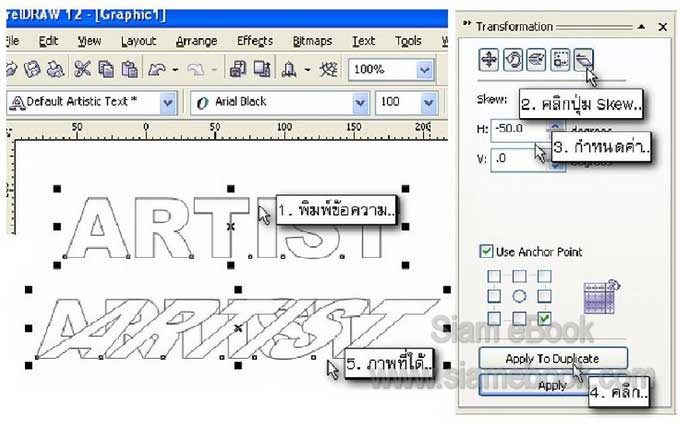
3. คลิกเครื่องมือสี่เหลี่ยม แล้ววาดภาพสี่เหลี่ยมไว้ที่ตำแหน่งดังภาพ
4. เลือกภาพสี่เหลี่ยมและข้อความที่เบ๊ -50 แล้วคลิกเมนู Arrange >>Shaping>>Intersect
5. ย้ายภาพที่ได้จากการ Intersect ไปไว้ด้านบน ด้วยการกดปุ่มลูกศรที่แป้นพิมพ์
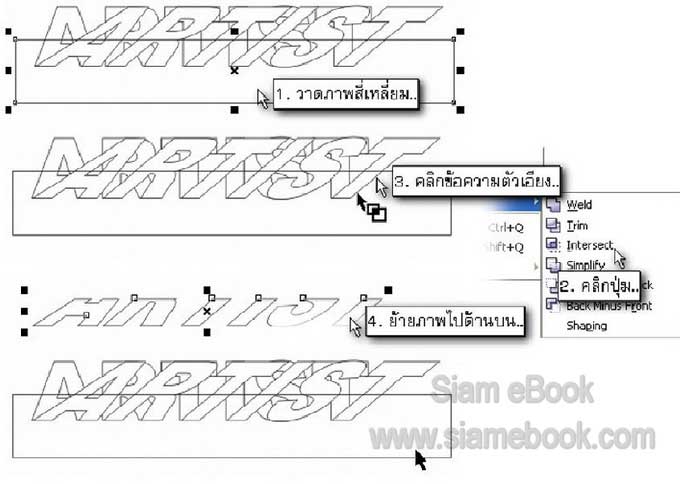
6. เลือกภาพสี่เหลี่ยม จับพลิกไปด้านบน (พลิกภาพแนวตั้ง) แล้วก็คลิกปุ่ม Intersect With จากนั้นก็เลื่อนเมาส์ไปคลิกคำว่า ARTIST ตัวปกติที่ไม่ถูกเบ๊ 50 องศา แล้วก็กดปุ่มลูกศรย้าย ภาพขึ้นไปไว้ด้านบน

7. จัดตำแหน่งภาพเข้าด้วยกันดังตัวอย่าง อาจต้องย่อหรือขยายเล็กน้อย เพื่อให้พอดีกับ อีกภาพหนึ่ง ระบายด้วยสี 20 % Black และยกเลิกเส้นขอบภาพ
8. ลบภาพที่ไม่จำเป็นต้องใช้ออกไป แล้วย้ายคำว่า ARTIST มาวางซ้อนกันดังรูป คำว่า ARTIST จะถูกจัดตำแหน่งให้อยู่ล่างสุด เมื่อย้ายมาวางซ้อนกัน ก็ต้องใช้คำสั่ง Arrange>>Order>>To Front เพื่อส่งภาพให้อยู่ด้านบน

9. คลิกเครื่องมือสี่เหลี่ยม แล้ววาดภาพสี่เหลี่ยมอีก 2 ภาพที่ตำแหน่งตามตัวอย่าง ส่งภาพ ไปอยู่ ด้านล่างด้วยคำสั่ง Arrange>>Order>>To Back
10. คลิกเลือกเครื่องมือ Pick Tool แล้วคลิกเลือกภาพแต่ละภาพ ระบายสีภาพตามต้องการ จากนั้นก็บันทึกงานเก็บไว้
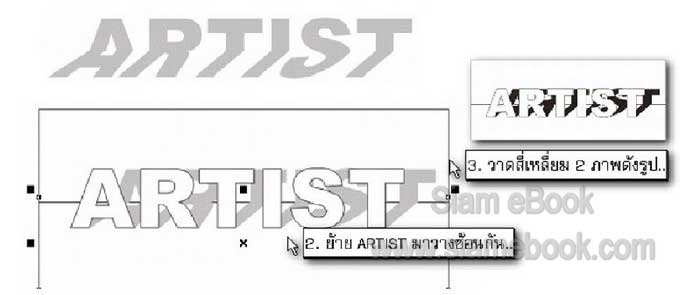
- Details
- Category: รวมเทคนิคการใช้งาน CorelDRAW 12
- Hits: 2934
1. พิมพ์คำว่า EMBOSS ใช้ตัวหนังสือ Arial Black ขนาด 100 pt ระบายด้วยสีดำ ยกเลิก เส้นขอบ และวาดภาพสี่เหลี่ยมเป็นพื้นหลัง ระบายด้วยสี 30% Black
2. คลิกเลือกคำว่า EMBOSS แล้วเปิดไดอะล็อกบ็อกซ์ Transformation คลิกเลือกปุ่ม Position กำหนดค่า H= -0.8, V=0.8 คลิกเลือกค่าอื่นๆ ตามตัวอย่าง จากนั้นคลิกปุ่ม Apply to Duplicate ระบายสีข้อความที่ได้ด้วยสีขาว

3. แล้วกำหนดค่าคำสั่ง Position H= 0.2, V= -0.2 (ลบศูนย์ จุดสอง) จากนั้นคลิกปุ่ม Apply to Duplicate ระบายภาพที่ได้ด้วยสีเดียวกับสีของภาพสี่เหลี่ยมคือ 30 % Black หรือถ้าจะ ระบายด้วยสีแบบอื่นๆ ก็ต้องระบายสีข้อความบนสุดและภาพสี่เหลี่ยมพื้นหลังด้วยสีแบบเดียวกัน
4. บันทึกงานเก็บไว้
ลักษณะการสร้างอักษรศิลป์แบบนี้จะเป็นการก็อปปี้ข้อความวางซ้อนกัน 3 ชั้น การกำหนดค่า H และ V จะเปลี่ยนไปตามขนาดและแบบของตัวหนังสือที่ใช้ จึงต้องเปลี่ยนค่าให้เหมาะสม
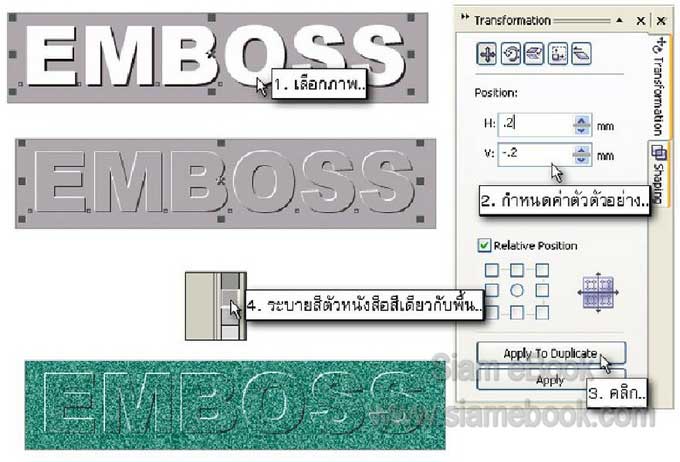
- Details
- Category: รวมเทคนิคการใช้งาน CorelDRAW 12
- Hits: 2836
1. พิมพ์คำว่า CorelDRAW ใช้ตัวหนังสือ Arial Black ขนาด 72 pt ระบายด้วยสีขาว เส้นขอบสีดำ
2. คลิกเลือกเครื่องมือดินสอ Freehand แล้ววาดภาพคล้ายๆ กับภาพตัวอย่าง เสร็จแล้ว คลิกเลือกเครื่องมือ Pick Tool
3. เปิดไดอะล็อกบ็อกซ์ Shaping ขึ้นมา โดยคลิกเมนู Arrange>>Shaping>>Shaping คลิกปุ่ม Intersect With แล้วเลื่อนเมาส์ไปคลิกที่เส้นขอบคำว่า CorelDRAW

4. คลิกสีที่จานสีเพื่อระบายภาพตามใจชอบ แล้วลบเส้นที่วาดด้วยดินสอออกไป
5. สำหรับภาพที่ได้นี้ จะมีอยู่ 2 ส่วนด้วยกัน ส่วนแรกจะเป็นภาพเดิมๆ คือคำว่า CorelDRAW ส่วนที่สองเป็นชิ้นส่วนที่ถูกสร้างขึ้นมาด้วยคำสั่ง Intersect
6. ระบายสีแต่ละส่วน เช่นระบายสีแบบไล่น้ำหนักหรือ Fountain Fill จากนั้นก็บันทึกงาน เก็บไว้

- Details
- Category: รวมเทคนิคการใช้งาน CorelDRAW 12
- Hits: 2396
FastStone Photo Resizer 3.0 Article Count: 4
มือใหม่ Microsoft Office Publisher 2007 Article Count: 50
มือใหม่ CorelDRAW 12 Article Count: 1
มือใหม่ Photoshop CS3 Article Count: 123
คอมพิวเตอร์กับการผลิตหนังสือ Article Count: 34
Capture Express Article Count: 7
การจับหน้าจอคอมพิวเตอร์ Article Count: 10
จัดการไฟล์รูปภาพด้วย ACD See Article Count: 10
ดูไฟล์รูปภาพด้วย Picperk Article Count: 11
การจับภาพหน้าจอคอมพิวเตอร์ด้วย ScreenHunter Article Count: 2
วาดภาพด้วย Adobe Illustrator CS3 Article Count: 81
รวมเทคนิคการใช้งาน CorelDRAW 12 Article Count: 116
คู่มือผลิตสิ่งพิมพ์ด้วย PageMaker 6.5 Article Count: 80
รวมตัวอย่างงาน Photoshop สำหรับมือใหม่ Article Count: 103
จัดการภาพด้วย PhotoScape Article Count: 33
วิธีใช้ Illustrator CS6 Article Count: 1
Paint Article Count: 5
ใบปลิว ทำใบปลิว Article Count: 13
ใบปลิวขนาด A5 Article Count: 11
สิ่งพิมพ์สำเร็จรูปพร้อมใช้ Article Count: 2
โปรแกรมแต่งภาพฟรี Artweaver Article Count: 9
Photoshop CS6 Article Count: 17
Page 139 of 181


